文章详情页
TPM不开启无法安装Win11 提示电脑不支持TPM2.0
浏览:3日期:2022-07-26 16:22:41
Win11系统的泄露版已经能够在网上下载了,不少朋友也都安装上了,不过还有一部分人安装不了Win11泄露版系统,提升电脑不支持TPM2.0,下面小编就来为大家解决Win11由于电脑不支持TPM2.0安装失败的解决办法。
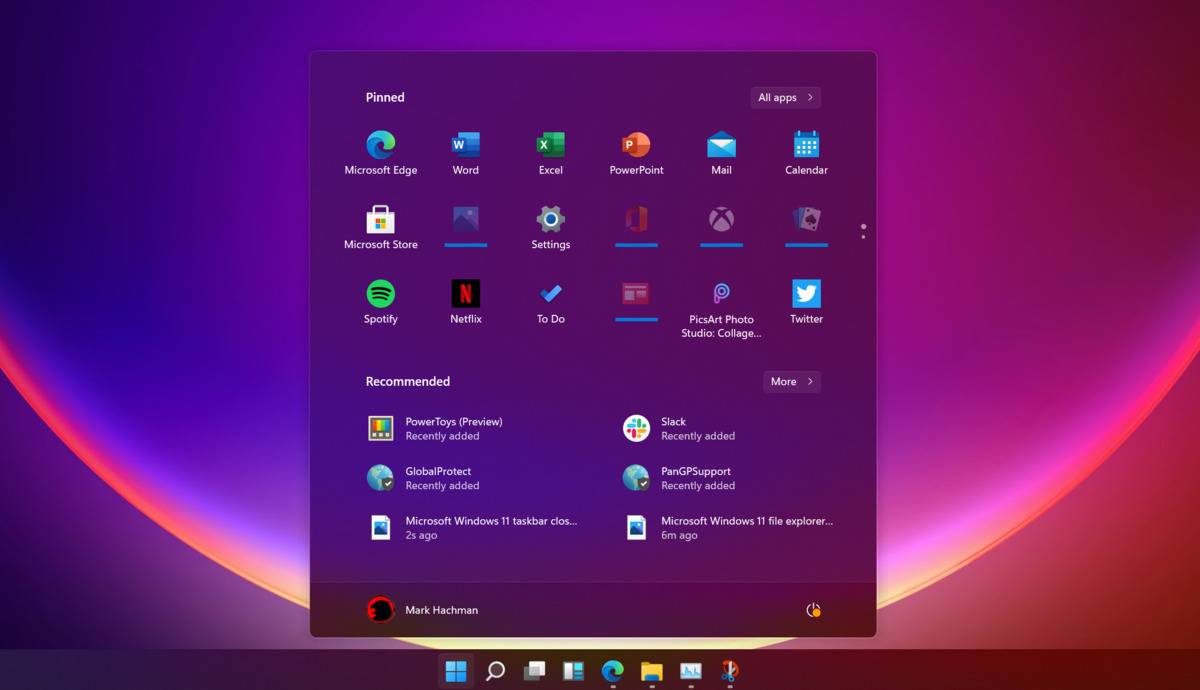
简单来说,TPM 2.0 是需要芯片和 BIOS/UEFI 固件支持的,这是硬件限制,微软官方有文档说明过这个问题,感兴趣的朋友可以点击段末文章进一步了解。→ TPM
相关阅读:Win11要求TPM2.0怎么办 主板怎么开启TPM2.0
查看本机是否支持TPM2.0命令
组合按键:键盘底部左下角“Windows徽标 + R ”,键入命令:TPM.MSC,同时也可以CMD命令行窗口输入命令后回车查看。
建议解决方法:不使用传统安装方法,已知可行的方法包括:
使用 Windows 10 安装镜像内的安装程序安装 Windows 11 - 用 Windows 11 镜像内的 source/install.wim 替换 Windows 10 安装镜像内的同名文件,然后使用 Windows 10 安装镜像内的 setup.exe 安装( Win10 21H1 正式版官方 ISO 镜像下载大全)
使用 WinPE 内的 Windows 安装工具
另外,可能存在部分用户关闭了 BIOS 设置内的 TPM,或者 BIOS 固件版本过低引起的不兼容,建议自行排查。
相关文章:
1. win7系统将系统服务删掉具体操作方法2. Win11分辨率调到了推荐但还是有黑边的解决方法3. Win7纯净版没有USB驱动怎么办?Win7系统没有USB驱动解决教程4. Win10系统hyper-v与vmware不兼容怎么办?5. Win7窗口最大化后看不到任务栏怎么办?Win7窗口最大化后看不到任务栏的解决方法6. 每次重启Win7系统后打印机都显示脱机该怎么办?7. 苹果 macOS 13.2 开发者预览版 Beta 2 发布8. Win10系统不能调整任务栏大小怎么办?Win10系统不能调整任务栏大小的解决方法9. 基于 Ubuntu 的 elementary OS 7 版本发布 附官方下载10. Win8改Win7安装前如何设置Bios?
排行榜

 网公网安备
网公网安备